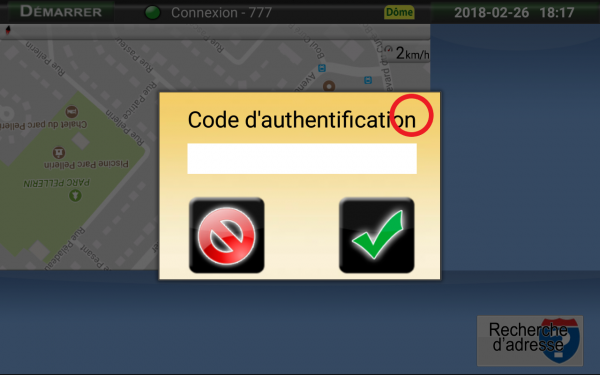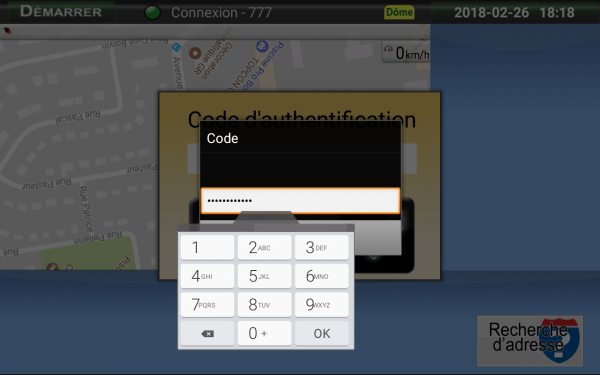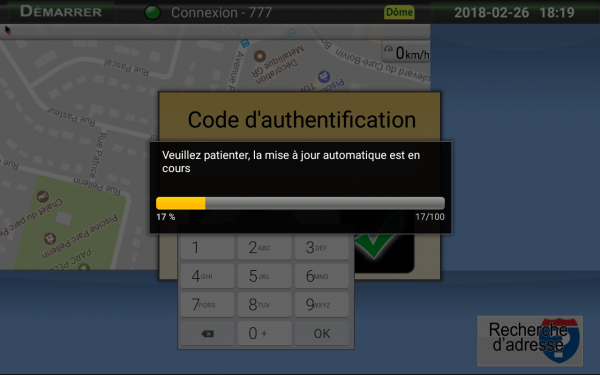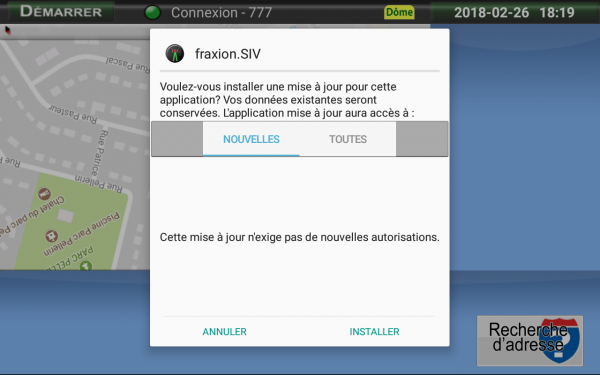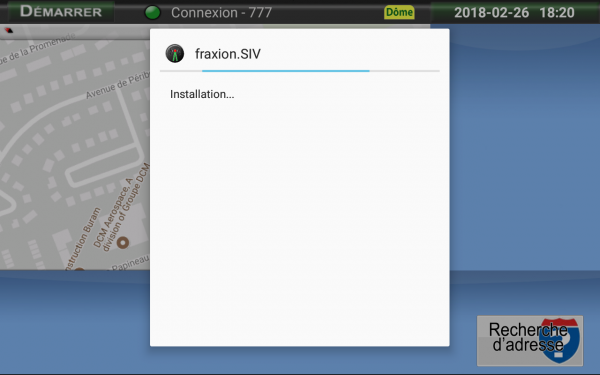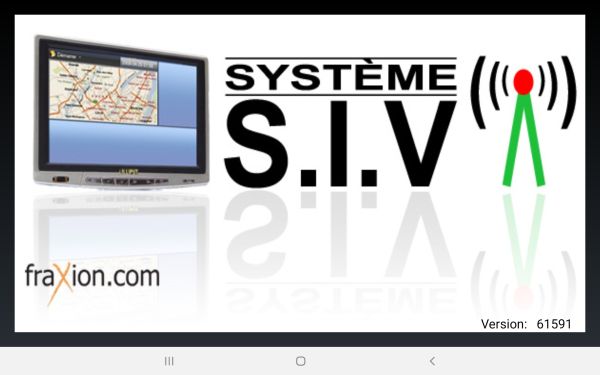Mise à jour manuelle de l'application Fraxion sur une tablette
| En règle générale, lorsqu'une mise à jour de l'application Fraxion est disponible pour les tablettes, elle est offerte chaque fois qu'un chauffeur entre son code d'authentification, mais il peut arriver, dans de très rares cas, qu'une mise à jour manuelle est nécessaire. |
|
Procédure de mise à jour de l'application Fraxion
|